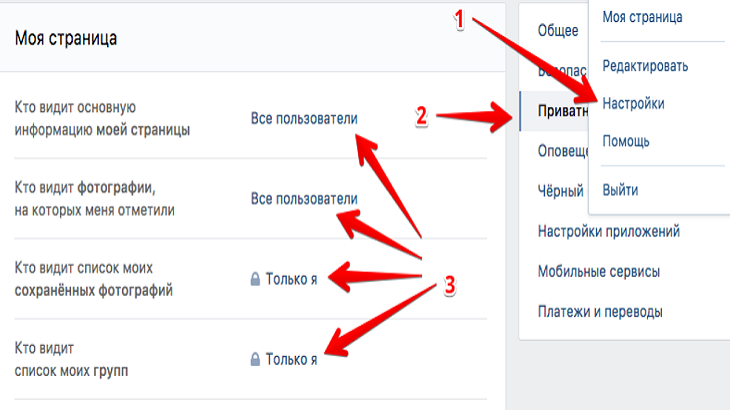закрыть видео от других пользователей
Не все знают, как скрыть видеозаписи в ВК в 2018, в то время как соцсеть позволяет использовать индивидуальные настройки для каждого ролика. Чем отличаются настройки загруженных видеороликов от добавленных, как спрятать видео от отдельных пользователей или, показать избранным друзьям — подробности в статье.
Как скрыть загруженные видеозаписи
Те ролики, которые загружаются на сервера соцсети, можно скрыть и на этапе добавления, и позже, первое можно сделать только с помощью ПК.
С компьютера
Чтобы закрыть видеозаписи в ВК от других пользователей (скрыть их ещё в момент загрузки) придётся воспользоваться компьютером (на телефоне это сделать не получится). Пользователю потребуется:
- Открыть соцсеть и авторизоваться.
- В левом меню нажать «Видео».
- Нажать кнопку «Добавить».
- Выбрать видеоролик с ПК или добавить ссылку.
- Откроется меню расширенного редактирования, в котором можно выбрать обложку, добавить название и описание.

- Также доступны настройки приватности: в блоках «Кто может комментировать» и «Кто может просматривать» надо выбрать подходящие значения. Можно скрыть медиафайл от всех, от отдельных пользователей или оставить доступ для некоторых друзей.
- Также в расширенных настройках можно выбрать альбом — для безопасности можно добавить ролик в один из закрытых альбомов (как сделать альбом дальше в статье).
В любой момент можно в своём профиле посмотреть скрытые (закрытые) видео в ВК, другие пользователи будут видеть лишь ролики, открытые настройками приватности. А у Вас всегда есть возможность сохранить видео из ВК на свой компьютер. И тогда Вы в любой момент сможете его просмотреть, даже если у Вас отключат интернет.
С телефона
Если видеозапись была загружена ранее в соцсеть, тогда есть способ, как скрыть видео в ВК (ВКонтакте) от всех с телефона. Хотя если Вам уже нет необходимости в этих записях, Вы можете просто удалить видеозаписи со своей страницы!
Для того, чтобы спрятать ролик, потребуется:
- Открыть мобильное приложение.

- Зайти в меню (три полоски на нижней панели справа).
- Выбрать «Видео».
- Открыть вкладку «Загруженные» (для «Добавленных» этот метод не сработает).
- Тапнуть на три точки справа от видеоролика.
- Выбрать «Редактировать».
- Выбрать нужный вид в выпадающих списках «Кто может смотреть» и «Кто может редактировать».
- Нажать галочку наверху, чтобы сохранить изменения.
Подобным образом способом можно и на компьютере ограничить возможность просмотра, а также полностью закрыть доступ к видео в ВК от всех (заблокировать для просмотра). Или же, если вы хотите узнать, как закрыть профиль полностью — то об этом у нас есть отдельная статья.
Кстати, обратите внимание, что в соцсети есть возможность увидеть просмотры на записи. Так что при желании Вы сможете удостовериться, что файл надежно скрыт (но это не распространяется на видео, не загруженные Вами, а просто сохраненные в Вашем альбоме).
Как закрыть добавленные видеоролики?
Нельзя скрыть добавленные видеозаписи в ВК, которые загрузили другие пользователи, однако можно утаить факт, что этот ролик находится в вашем списке видеозаписей.
Этап #1 — Создание закрытого альбома
Для этого надо создать закрытый альбом:
- Открыть соцсеть и авторизоваться.
- Выбрать в левом меню «Видео» и открыть вкладку «Мои видеозаписи».
- Нажать «Создать альбом».
- Придумать название и выбрать уровень приватности (кто сможет просматривать альбом).
- Нажать «Сохранить».
Этап #2 — Перенос видеороликов в закрытый альбом
Теперь в этот альбом можно перенести ролики, чтобы закрыть свои видеозаписи ВКонтакте (скрыть загруженные и/или добавленные). Для этого потребуется:
- Открыть список своих видеороликов (на ПК или в мобильном приложении).
- Найти ролик.
- На телефоне потребуется нажать на три точки возле записи и выбрать «Добавить в альбом».

- Выбрать закрытый альбом и сохранить изменения.
Пользователь сможет просматривать свои ролики как скрытые, так и открытые.
Настройки приватности для трансляций и видео, на которых вас отметили
Раньше в настройках приватности были отдельные пункты приватности для всех видеороликов и для тех, на которых отметили пользователя, теперь эти блоки удалены. Поэтому возникает закономерный вопрос, можно ли скрыть все свои видеозаписи ВКонтакте после обновления. Доступ к видеозаписям из своего плейлиста можно настраивать, а вот те ролики, на которых отмечен пользователь, спрятать может только тот, кто их загрузил.
В крайнем случае можно удалить свою отметку с видеоролика, загруженного другим пользователем; это не скроет видеозапись, но она перестанет привлекать внимание в профиле.
Немало вопросов вызывают прямые трансляции, один из главных — как скрыть трансляцию в ВК от некоторых друзей — пока остаётся без ответа. Разработчики оставили возможность утаить трансляцию от всех, кроме друзей, но более тонких настроек в ВКонтаткте не предусмотрено.
Разработчики оставили возможность утаить трансляцию от всех, кроме друзей, но более тонких настроек в ВКонтаткте не предусмотрено.
Как посмотреть закрытые видео других пользователей?
Иногда закрытые видеозаписи можно посмотреть, для этого потребуется:
- Узнать ID нужного пользователя.
- В адресную строку браузера вставить ссылку https://vkontakte.ru/video.php?act=tagview&id=***, добавив ID вместо звёздочек.
ВКонтакте организовала для пользовательских профилей многоуровневые настройки приватности: можно скрыть профиль, раздел, блоки в профиле и отдельные медиа. Если профиль открыт и/или используются противоречивые настройки, тогда скрытые медиа можно увидеть. Если же пользователь полностью скрыл свою страницу, то и это ограничение можно обойти и просмотреть ее! Здесь мы рассказываем, как это сделать.
Поэтому стоит последовательно и вдумчиво установить настройки профиля.
Как скрыть свою страницу ВК — обзор методов | Твой сетевичок
Содержание
- 1 Можно ли скрыть информацию на своей странице в ВК и как это сделать
- 1.
 1 Видео: как закрыть свой профиль в ВК
1 Видео: как закрыть свой профиль в ВК - 1.2 Как скрыть информацию на странице в ВК со смартфона
- 1.3 Что видит человек, от которого скрыли страницу
- 1.4 Как открыть страницу обратно
- 1.
VKontakte — это популярная российская социальная сеть. Сервис предоставляет возможности для обмена медийными файлами, заполнения профиля и ведения активной интернет-жизни. Однако не всем нравится подобная открытость данных. Потому во «ВКонтакте» можно скрывать некоторые части профиля или всё целиком от групп пользователей.
«ВКонтакте» предлагает множество настроек для сокрытия той или иной информации на своей странице. Можно закрыть данные целиком даже от друзей или создать специальный список исключений.
- Чтобы попасть в параметры сокрытия информации, нажимаем на свой никнейм на верхней панели сайта. В выпавшем меню переходим в пункт «Настройки».
В колонке справа переходим в установки «Приватности».
Для сокрытия информации аккаунта целиком пролистываем страницу настроек в самый низ, находим графу «Прочее». Напротив строки «Тип профиля» меняем значение «Открытый» на «Закрытый».
Находим установку «Тип профиля» и меняем его значение на «Закрытый», чтобы профиль был недоступен для всех, кроме друзейЭто простой способ, он блокирует доступ всех, кто не является вашими друзьями по социальной сети. Но существует и другой, для более тонкой настройки. Таким способом можно создавать списки исключений, ограничивать доступ для всех аккаунтов или всех, кроме друзей.
К примеру, настраиваем параметр «Кто видит мои сохранённые фотографии». Находим соответствующую установку на странице и кликаем кнопу, что напротив. После этого выбираем один из вариантов:
- «Все пользователи» — этот пункт сделает фотографии доступными для всех зарегистрированных аккаунтов на сайте;
- «Только друзья» — ограничение, с которым фото могут просматривать только те аккаунты, что числятся в друзьях;
- «Друзья друзей» — аналогичное ограничение с более широким кругом доступа;
- «Только я» — ограничение, которое ограждает фото от всех аккаунтов сети.

Последние два пункта существенно отличаются от предыдущих. Ими можно создавать списки доступа, то есть не ограничиваться целой группой «Друзей», а создать собственный узкий круг:
- пункт «Все, кроме…» запускает механизм создания списка друзей, которые не смогут смотреть сохранённые фотографии. Через фильтр добавляем друзей в список, после щёлкаем «Сохранить»;
пункт «Некоторые друзья» даст доступ только узкому кругу друзей, а остальные не смогут осуществлять просмотр фото. При выборе этого пункта просто отмечаем галочками людей, затем кликаем кнопку «Сохранить».
Создание списка «Некоторые друзья» позволит ограничить остальных от отдельной информацииАналогичным образом можно настроить доступ к любому полю профиля, ограничить или позволить просматривать информацию отдельным лицам.
Видео: как закрыть свой профиль в ВК
youtube.com/embed/CiS1YLdCRAM?feature=oembed» frameborder=»0″ allow=»accelerometer; autoplay; clipboard-write; encrypted-media; gyroscope; picture-in-picture» allowfullscreen=»»>Как скрыть информацию на странице в ВК со смартфона
Мобильное приложение VKontakte, что работает для платформ Android и iOS, имеет аналогичный функционал по сокрытию информации своей страницы. Хотя интерфейс, конечно, отличается от версии сайта для браузера:
- Открываем приложение, нажимаем на значок с тремя горизонтальными линиями в правом нижнем углу, затем на шестерёнку в правом верхнем углу.
Открываем пункт настроек «Приватность».
Переходим в графу «Приватность»В самом низу настроек находим тумблер «Закрытый профиль», переводим его в неактивное положение, если цель закрыть информацию полностью.
Переводим тумблер «Закрытый профиль» в активное положениеТонкая настройка информации проходит по схожему сценарию (пункты настроек дублируют компьютерную версию):
- На той же странице настроек «Приватность» выбираем элемент страницы, который необходимо ограничить для чужих глаз.

Аналогично примеру выше устанавливаем соответствующие настройки.
Выбираем из списка пункт «Только я», чтобы ограничить доступ к информацииИзменения вступают в силу сразу после принятия.
Что видит человек, от которого скрыли страницу
Когда вы скрыли страницу от неугодных глаз, её невозможно будет просмотреть. При сокрытии профиля целиком вся информация, которую можно увидеть, — это аватар, никнейм, статус и статистика друзей.
В закрытом профиле отображается минимум информации: аватар, имя, количество друзей, дата рожденияЕсли информация скрывалась лишь частично, то при просмотре профиля не будут отображаться отдельные элементы профиля: записи на стене, сохранённые фотографии и так далее.
Как открыть страницу обратно
Всё, что нужно, чтобы вновь открыть профиль для просмотра, — это вернуть установки в первоначальное положение: установить тип профиля как «Открытый» и дать доступ для просмотра информации всем пользователям.
Скрыть информацию профиля во «ВКонтакте» очень просто. Для этого созданы все условия: достаточно лишь зайти в настройки приватности и привести их в нужное положение.
- Автор: Алексей Герус
- Распечатать
Здравствуйте! Меня зовут Алексей. Мне 27 лет. По образованию — менеджер и филолог.
Оцените статью:
(1 голос, среднее: 5 из 5)
Поделитесь с друзьями!
Hidden Cam Vk porn
2:53
2846
19
1:03
1338
72
13:14
155
145
3:01
2707
35
15:40
2425
135
29:32
2309
166
3:31
1501
114
1:57
1396
27
7:01
2741
74
2:14
2536
174
1:17
2973
134
4:41
2965
146
2:00
1728
142
4:07
1148
87
19:55
170
165
7:30
232
59
2:04
1043
120
0:56
2322
83
3:16
668
184
8:18
1256
149
1:06
2367
134
1:57
2919
118
6:15
997
22
7 : 42
2929
155
8:33
1170
184
2:47
607
80
5:49
513
9000 26:49
513 9000 2 9000 3 6. 31192
31192
5:49
513 9000 25:49
513 9000 9000 25:49
145
5:42
2914
187
9:00
1240
172
4:10
2341
127
3:07
1121
198
6:52
1309
127
7:02
118
172
0:35
2220
186
2:49
2447
152
3:32
1481
127
47:20
2263
55
3:16
753
57
5:42
478
134
1:50
1201
104
6:52
2782
126
11: 38
267
145
8:58
201
47
8:51
1946
44
4:00
315
137
7:00
1595
46
47:11
373
41
2:57
1166
138
8:41
2138
20
2:12
1967
161
7:00
102
96
11:38
2126
30
2:36
509
96
1:08
1471
100
5:21
2377
83
5:38
499
49
11:25
1375
60
12:05
2826
42
11:46
2955
149
6:12
1456
25
13:56
117
104
0:23
2381
119
5:42
2676
102
8:21
1873
91
5:55
2599
102
17:51
2218
33
18:29
988
112
5:06
844
192
1:14
319
194
19:12
1376
59
2 :59
2136
20
7:55
1287
58
9:30
1844
10
4:58
1445
163
13:11
2975
98
4:29
1234
180
2:21
1484
96
1:11
1271
123
6:25
794
195
1:47
721
75
28:00
1639
69
19:23
2357
126
1:10
1185
44
7:39
26000 34263 26000 34000 34000 34000 34000 34000 34000 34000 34000 34000 34000 34000 34000 34000 34000 34000 34000 34000 34000 34000 34000 9000 34000 9000 34000 34000 34000 34000 34000 9000 34000 9000 34000 9000 34000 9000 34000 9000 34000 34000 9000 34000 34000 34000992414
19
2:05
2950
188
1:15
2153
17
9:05
1679
126
BEST и HOTTEST HIDN HIDNE , но если вы такие противные и хотите увидеть еще больше видео со скрытой камерой Vk дези порно клипы или какое-то другое порно или хинди секс, просто не говорите больше и используйте нашу форму поиска, чтобы найти любые индийские, хинди или дези порно туб видео, которые вы хотите , а теперь наслаждайтесь просмотром порно видео Hidden Cam Vk в hd.
Recent Trends
мама и сын секс в спальнеhidden cam vkxxx mein dikhaiye bara saal ladki ka bf sexmom заставляет сына есть сперму из ее asskolkata sonagachi xxxdehati maa bete ki x movie saree wali maaxx bf bf bf sexy bf sexy bf blue film bbangla chuda chudi bangla chuda chudi bangla chuda chudiindian мама сын спит xxx nightladki ka chodne ka nanga фото
Закрыть всплывающее окно
Неверное имя пользователя или пароль.
Уууупс, похоже, что ссылка, которую вы используете, недействительна. Пожалуйста, свяжитесь со службой поддержки.
Имя пользователя (*):
Поле требуется
Пароль (*):
Поле требуется
VK-View-Hidden-Profile-Google SUCE
ALLVIDEOSBILDERNEWSMAPSSHOPPINGBUTHER
DISOPTION
64646464664646646466666664646646646466466464646464664664646464666464646464646464646464646464646464646н.
 страницы пользователей ВКонтакте. Как открыть страницу ВКонтакте…
страницы пользователей ВКонтакте. Как открыть страницу ВКонтакте…3ddroid.ru › есть-советы › просмотреть-скрытое…
1. Зайти на сайт durov.ru и ввести свой логин и пароль ( а также на сайте vkontakte.ru). · 2. Находим id человека, фото которого хотим посмотреть.
Просмотр скрыт. Проверка скрытых фотографий в ВК. Как просмотреть приват…
ezoteriker.ru › просмотр-скрытых-проверка-скрытых-ф…
Для того, чтобы просмотреть скрытый альбом «ВКонтакте», вам необходимо войти в запись Фото с пользователем на его страница. Если все сделано правильно, то вы должны увидеть …
Как скрыть свой профиль от других пользователей? — ВКонтакте
vk.com › support › faq12946
В личном профиле скрыты следующие разделы: Стена, Фото, Видео, Музыка, Подписки, Сообщества, Истории, Подарки, Состояние отношений, Контакты …
Знаете ли вы, как просмотреть скрытую общую информацию профиля? Делай…
vk.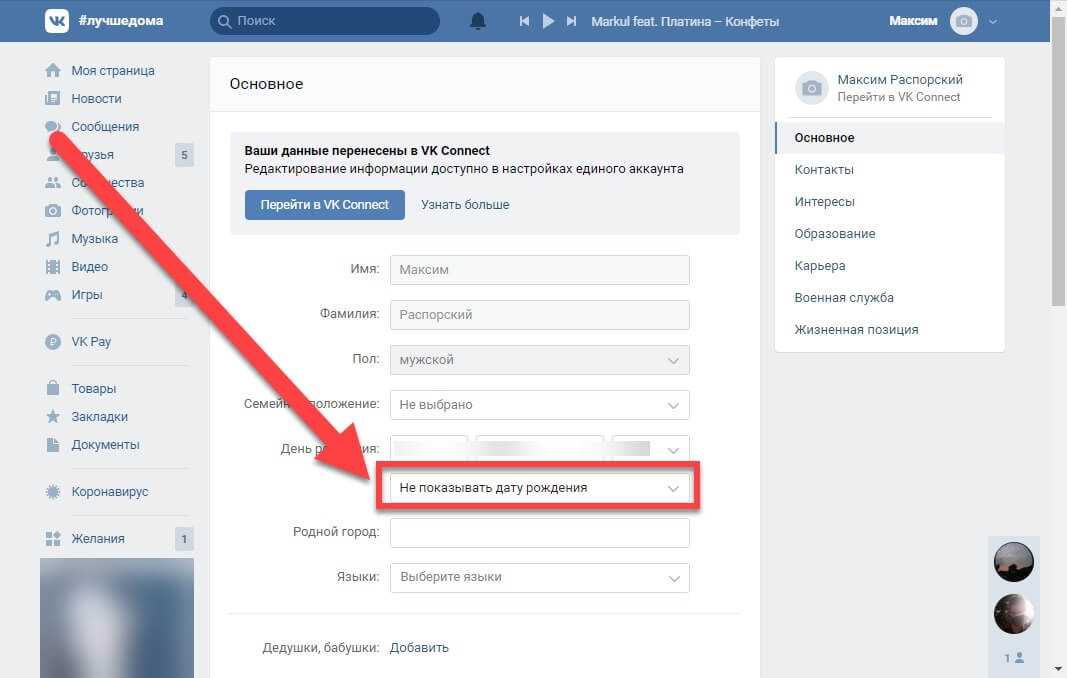 com › wall-2158488_495886
com › wall-2158488_495886
Не стоит переживать: часть информации еще можно узнать. В этом нам поможет поиск на страницах пользователей ВКонтакте: введите имя пользователя, которым вы являетесь …
Есть ли способ посмотреть, кто посещал ваш профиль ВКонтакте? — Quora
www.quora.com › Есть ли способ узнать, кто посещал ваш профиль ВКонтакте
Это очень просто. После публикации истории просто нажмите на значок в левом верхнем углу главной страницы и проведите пальцем вверх. Вы не только видите, сколько людей …
Как искать скрытых друзей во «ВКонтакте» — edwardsrailcar.com
edwardsrailcar.com › lycabetism › как-искать-…
Зайдите на 220vk.com и откройте «Скрытые друзья » раздел. Введите идентификатор или короткое имя учетной записи, контакты которой вы хотите проверить, и нажмите «Искать скрытые»…
XXXXPro/VKpph: выделение личных профилей VK.com — GitHub
github.com › XXXXPro › VKpph
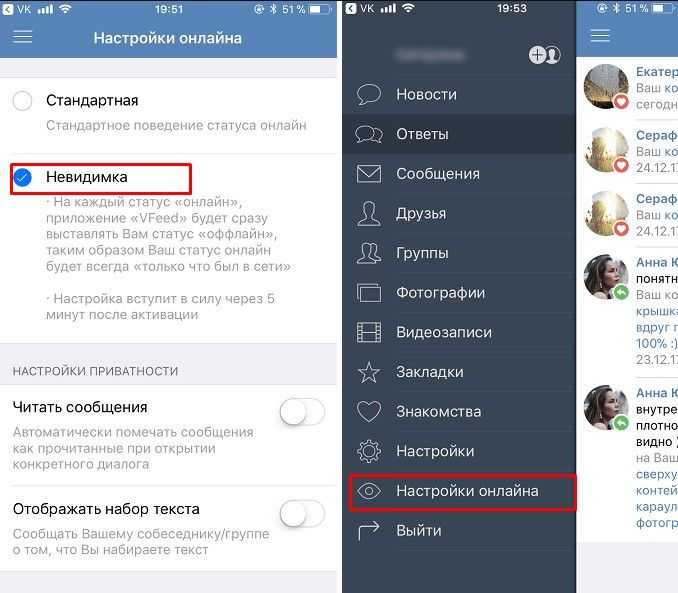





 1 Видео: как закрыть свой профиль в ВК
1 Видео: как закрыть свой профиль в ВК